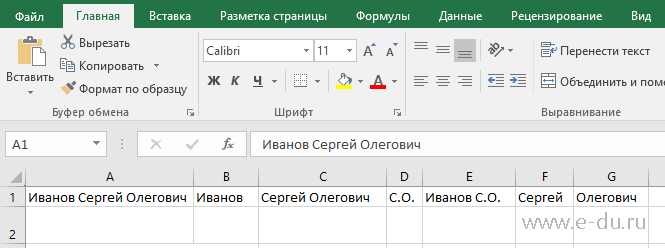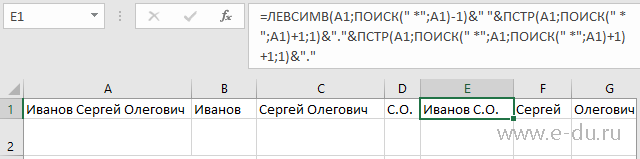Превращаем полное ФИО в Фамилию + Инициалы.
Если Фамилия, Имя и Отчество (ФИО) хранятся в одной ячейке (например, в
B1
) и отсутствуют лишние пробелы, то превратить полное ФИО в Фамилию + инициалы можно с помощью этой формулы (см.
файл примера
):
=ЛЕВСИМВ(B1;НАЙТИ(» «;B1;1)+1)&».»&ПСТР(B1;НАЙТИ(» «;B1;НАЙТИ(» «;B1;1)+1)+1;1)&».»
Формула определяет позицию начала Имени и Отчества по пробелам (код символа пробел =32). Очевидно, что порядок следования фамилии и имени с отчеством важен для работы формулы.
Формула
НАЙТИ(» «;B1;1)
в выражении
Иванов Иван Иванович
. Соответственно, выражение
ЛЕВСИМВ(B1;НАЙТИ(» «;B1;1)+1)
выводит фамилию и первый инициал (первую букву имени).
Гарантировать, что в ячейке отсутствуют лишние пробелы можно предварительно применив формулу
СЖПРОБЕЛЫ()
.
Чтобы превратить
Иванов Иван Иванович
(в ячейке
B2
) в
И.И. Иванов
(инициалы перед фамилией) используйте формулу =
ПСТР(B2;НАЙТИ(СИМВОЛ(32);B2;1)+1;1)&».»&ПСТР(B2;ПОИСК(СИМВОЛ(32);B2;НАЙТИ(СИМВОЛ(32);B2;1)+1)+1;1)&». «&ЛЕВСИМВ(B2;НАЙТИ(СИМВОЛ(32);B2;1)-1)
Совет
:
Если бы фамилия, имя и отчество хранились в отдельных ячейках
, то формула была бы гораздо проще
=ЛЕВСИМВ(B1;1)&».»
То же относится и к другим строковым значениям:
Адрес (индекс, страна, город, улица); Название книги (автор, название), банковские реквизиты (номер счета, банк, БИК) и др.
Формулы становятся значительно проще, если разные по смыслу данные хранятся в отдельных ячейках.
Автор надстройки PowerQuick
-
17 июля, 2020 -
,
Статьи по Excel
В статье описаны формулы, позволяющие быстро преобразовать ФИО людей в инициалы
Иногда в работе необходимо преобразовать имена и отчества людей в инициалы. Это можно быстро сделать при помощи автозаполнения Excel (см.видео ниже), а также при помощи приведенных ниже формул (в формулах полное имя расположено в ячейке A1):
1. Преобразование Иванов Иван Иванович —> Иванов И.И.:
=ЛЕВСИМВ(A1;ПОИСК(” “;A1)+1)&”.”&ПСТР(A1;ПОИСК(” “;A1;ПОИСК(” “;A1)+1)+1;1)&”.”
2. Для преобразования Иванов Иван Иванович —> И.И. Иванов:
=ПСТР(A2;ПОИСК(” “;A2)+1;1)&”.”&ПСТР(A2;ПОИСК(” “;A2;ПОИСК(” “;A2)+1)+1;1)&”. “&ЛЕВСИМВ(A2;ПОИСК(” “;A2))
3. Для преобразования Иван Иванович Иванов —> Иванов И.И.:
=ПСТР(A4;ПОИСК(” “;A4;ПОИСК(” “;A4)+1)+1;ДЛСТР(A4))&” “&ЛЕВСИМВ(A4;1)&”.”&ПСТР(A4;ПОИСК(” “;A4)+1;1)
4. Для преобразования Иван Иванович Иванов —> И.И. Иванов:
=ЛЕВСИМВ(A3;1)&”.”&ПСТР(A3;ПОИСК(” “;A3)+1;1)&”. “&ПРАВСИМВ(A3;ДЛСТР(A3)-ПОИСК(” “;A3;ПОИСК(” “;A3)+1))
Как можно заметить, формулы достаточно объемны. Быстро вводить данные и многие другие формулы Excel можно при помощи нашей надстройки PowerQuick:
Преобразование имени и отчества в инициалы с помощью формул Excel и присоединение их к фамилии. Разделение фамилий, имен и отчеств, расположенных в одной ячейке, по разным ячейкам и наоборот.
Фамилия, имя и отчество в разных ячейках
Если фамилия, имя и отчество записываются в разные ячейки, работать с ними легче, чем при размещении их в одной ячейке. Перечислим преимущества:
- при заполнении таких ячеек в таблицах срабатывает автоподбор значений, так как имена и отчества часто повторяются;
- для заполнения таких ячеек можно использовать раскрывающиеся списки наиболее распространенных имен и отчеств;
- фамилия, имя и отчество, записанные в разные ячейки, легко объединить в одну, а имя и отчество заменить инициалами.
Итак, объединяем фамилию, имя и отчество полностью из разных ячеек в одну:
Здесь можно использовать формулу «СЦЕПИТЬ», как в примере =СЦЕПИТЬ(A1;" ";B1;" ";C1), или просто соединить строки с помощью & (амперсандов) =A1&" "&B1&" "&C1, не забыв добавить между словами пробелы.
В следующем примере мы также объединим фамилию, имя и отчество из разных ячеек в одну, при этом имя и отчество заменив на инициалы:
Здесь также можно использовать формулу «СЦЕПИТЬ», как в примере =СЦЕПИТЬ(A1;" ";ЛЕВСИМВ(B1;1);".";ЛЕВСИМВ(C1;1);".") или & (амперсанды) =A1&" "&ЛЕВСИМВ(B1;1)&"."&ЛЕВСИМВ(C1;1)&".", не забыв добавить между фамилией и инициалами пробел, а к инициалам точки. В этом примере мы извлекаем левые символы из имени и отчества для присоединения их к фамилии в виде инициалов.
Фамилия, имя и отчество в одной ячейке
Использование фамилии, имени и отчества в одной ячейке имеет тоже свои преимущества:
- уменьшается количество колонок в таблице;
- в большинство документов* требуется внесение фамилии, имени и отчества в полном написании.
*Если документы генерируются на основе этой таблицы, то вставка ФИО не потребует дополнительных преобразований.
Лично мне в работе не приходилось преобразовывать фамилию, имя и отчество из одной ячейки в разные, но могу предположить, что для кого-то это бывает необходимо:
Для этого преобразования используются следующие формулы в соответствующих ячейках:
- ячейка B1 —
=ЛЕВСИМВ(A1;НАЙТИ(" ";A1;1)-1) - ячейка C1 —
=ПСТР(A1;НАЙТИ(" ";A1;1)+1;НАЙТИ(" ";A1;НАЙТИ(" ";A1;1)+1)-НАЙТИ(" ";A1;1)-1) - ячейка D1 —
=ПРАВСИМВ(A1;ДЛСТР(A1)-НАЙТИ(" ";A1;НАЙТИ(" ";A1;1)+1))
Чтобы определить начало имени и начало отчества используются позиции первого и второго пробелов, найденных с помощью функции «НАЙТИ».
Необходимость следующего преобразования возникает чаще предыдущего, используется для заполнения различных документов наряду с полным именем:
Для этого преобразования используется следующая формула в ячейке B1 — =СЦЕПИТЬ(ЛЕВСИМВ(A1;НАЙТИ(" ";A1;1));" ";ПСТР(A1;НАЙТИ(" ";A1;1)+1;1);".";ПСТР(A1;НАЙТИ(" ";A1;НАЙТИ(" ";A1;1)+1)+1;1);".")
Здесь тоже функцию «СЦЕПИТЬ» можно заменить & (амперсандами) — =ЛЕВСИМВ(A1;НАЙТИ(" ";A1;1))&" "&ПСТР(A1;НАЙТИ(" ";A1;1)+1;1)&"."&ПСТР(A1;НАЙТИ(" ";A1;НАЙТИ(" ";A1;1)+1)+1;1)&"."
Вы можете копировать эти формулы в свои файлы, не забывая изменять адреса ячеек на фактические. Часто инициалы пишут перед фамилией, изменить формулы для такого отображения ФИО несложно.
Например, нам нужно, чтобы в столбце находилась Фамилия и инициалы, а у нас ФИО в одной ячейке, как в прошлом примере.
Будем использовать текстовые функции НАЙТИ, ПСТР и ЛЕВСИМВ.
Вкратце расскажу, что делает каждая из этих функций.
Функция НАЙТИ находит нужный символ в строке.
Синтаксис НАЙТИ:
НАЙТИ(какой символ ищем;в какой ячейке;порядковый № позиции)
Функция ПСТР выделяет подстроку из указанной строки, начиная с указанной позиции.
Синтаксис ПСТР:
ПСТР(текст или ячейка; № позиции первого символа;сколько знаков)
Функция ЛЕВСИМВ возвращает указанное число знаков с начала текстовой строки.
Синтаксис ЛЕВСИМВ:
ЛЕВСИМВ(текст;количество_знаков)
Преобразуем ФИО в Фамилию и инициалы.
Для этого в ячейку В2 введите формулу:
=ЛЕВСИМВ(A2;НАЙТИ(» «;A2;1)+1)&».»&ПСТР(A2;НАЙТИ(» «;A2;НАЙТИ(» «;A2;1)+1)+1;1)&».»
Поясню, что делает эта формула.
Находим с какой позиции начинается Имя и Отчество по пробелам, поскольку слова обычно разделяются пробелами, и вычленяем нужную подстроку.
На всякий случай, чтобы исключить лишние пробелы между словами, можно предварительно обработать список ФИО формулой СЖПРОБЕЛЫ(), тогда между словами будет только по одному пробелу.
Этот пример наглядно показывает, что вводить Фамилии, Имена и Отчества (ФИО) следует по отдельным ячейкам (столбцам).
В таком случае формула была бы гораздо проще:
=ЛЕВСИМВ(В1;1)&».»
Этот частный случай показывает, что и другие подобные текстовые данные, например,
Адрес (город, улица, дом, кв); банковские реквизиты (банк, р/сч, БИК) и тому подобное, можно обрабатывать с помощью текстовых функций Экселя.
НО!!! Формулы писать гораздо легче, если разные по смыслу данные находятся в отдельных ячейках.
В завершение хочу вам пожелать освоить текстовые функции в Excel и обработка многострочных списков будет доставлять удовольствие!
Здравствуйте!
Очень часто приходится иметь дело с преобразованием Фамилий Имен и Отчеств в Фамилию и инициалы. Использую следующую формулу:
ЛЕВСИМВ(A2;НАЙТИ(СИМВОЛ(32);A2))&ЕСЛИ(ДЛСТР(A2)-ДЛСТР(ПОДСТАВИТЬ(A2;СИМВОЛ(32);»»))=1;ПСТР(A2;НАЙТИ(СИМВОЛ(32);A2)+1;1);ПСТР(A2;НАЙТИ(СИМВОЛ(32);A2)+1;1)&».»&ПСТР(A2;НАЙТИ(СИМВОЛ(32);A2;НАЙТИ(СИМВОЛ(32);A2)+1)+1;1))&».»
Теперь вопрос:
Можно ли вместо формулы делать это преобразование макросом? Без необходимости создания нового столбца с формулой, преобразования формул в значения, удаления исходного столбца и т.д. и т.п.
Чтобы, выделив определенный диапазон ячеек из полных ФИО, там же на выходе получить только Фамилию и инициалы. Причем в некоторых ячейках отчества может не быть (что бывает довольно часто).
P.S.: Недавно кажется нашел подходящий для этого дела макрос с функцией filtr_FIO, но в ячейках где нет Отчества, он почему-то не работает. Файл с макросом прилагаю, может получится его использовать для решения вышеуказанной задачи.
Помогите, пожалуйста…
Excel: выделение имени, отчества, инициалов из ФИО
Дано: таблица Excel с колонкой, содержащей фамилию, имя и отчество (ФИО).
Задача: извлечь при помощи формул из колонки ФИО данные в следующем виде:
- Фамилия
- Имя Отчество
- И.О. (инициалы)
- Фамилия И.О.
- Имя
- Отчество
Будем использовать формулы с текстовыми функциями.
Будем предполагать, что исходные данные (ФИО) содержатся в ячейке A1 — «Иванов Сергей Олегович».
1. Выделение фамилии из ФИО
Формула извлечения фамилии (в ячейке B1):
=ЛЕВСИМВ(A1;ПОИСК(" *";A1)-1)
2. Выделение Имени Отчества из ФИО
Формула извлечения Имени Отчества (в ячейке C1):
=ПСТР(A1;ПОИСК(" ";A1)+1;ДЛСТР(A1))
3. Выделение инициалов (И.О.) из ФИО
Формула извлечения И.О. (в ячейке D1):
=ПСТР(A1;ПОИСК(" *";A1)+1;1)&"."&ПСТР(A1;ПОИСК(" *";A1;ПОИСК(" *";A1)+1)+1;1)&"."
4. Выделение фамилии и инициалов из ФИО
Формула извлечения в виде Фамилия И.О. (в ячейке E1):
=ЛЕВСИМВ(A1;ПОИСК(" *";A1)-1)&" "&ПСТР(A1;ПОИСК(" *";A1)+1;1) &"."&ПСТР(A1;ПОИСК(" *";A1;ПОИСК(" *";A1)+1)+1;1)&"."
5. Выделение имени из ФИО
Формула извлечения имени из ФИО (в ячейке F1):
=ПСТР(A1;ПОИСК(" *";A1)+1;ПОИСК(" *";A1;ПОИСК(" *";A1)+1)-ПОИСК(" *";A1)-1)
Если имеется ячейка с именем отчеством (C1 в нашем примере), то формула схожа с формулой выделения фамилии:
=ЛЕВСИМВ(C1;ПОИСК(" *";C1)-1)
6. Выделение отчества из ФИО
Формула извлечения отчества из ФИО (в ячейке G1):
=ПСТР(A1;ПОИСК(" *";A1;ПОИСК(" *";A1)+1)+1;ДЛСТР(A1))
Если имеется ячейка с именем отчеством (C1 в нашем примере), то формула может иметь вид:
=ПРАВСИМВ(C1;ПОИСК(" *";C1)+1)
Если Вам понравилась статья, пожалуйста, поставьте лайк, сделайте репост или оставьте комментарий. Если у Вас есть какие-либо замечания, также пишите комментарии.
|
Преобразование Фамилии Имени Отчества в инициалы (ФИО) |
||||||||
Ответить |
||||||||
Ответить |
||||||||
Ответить |
||||||||
Ответить |